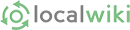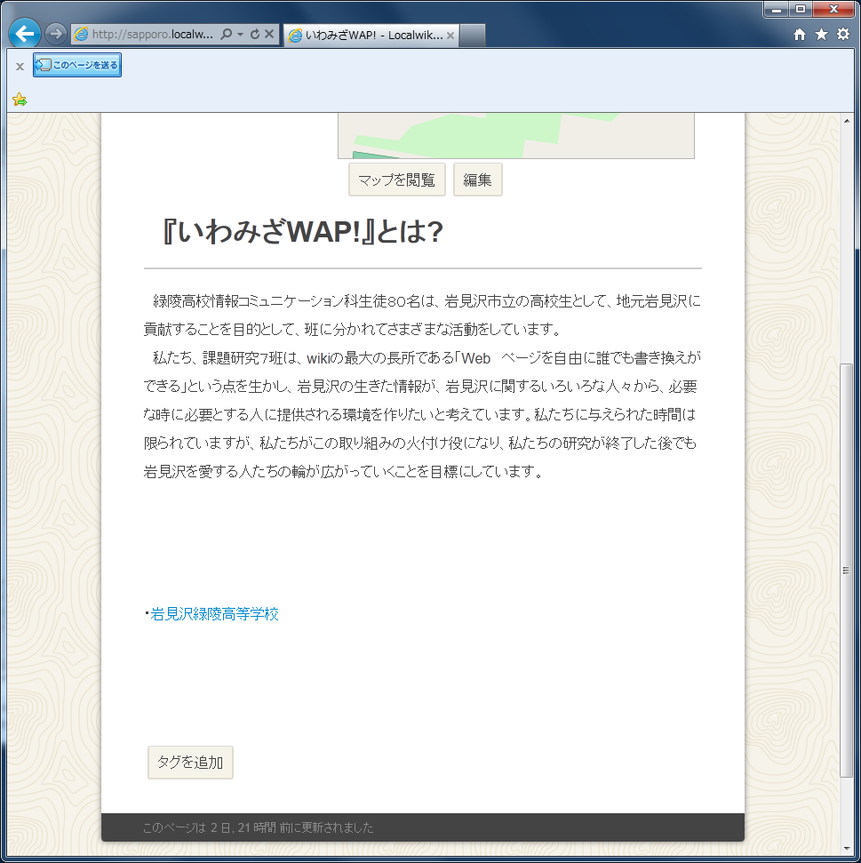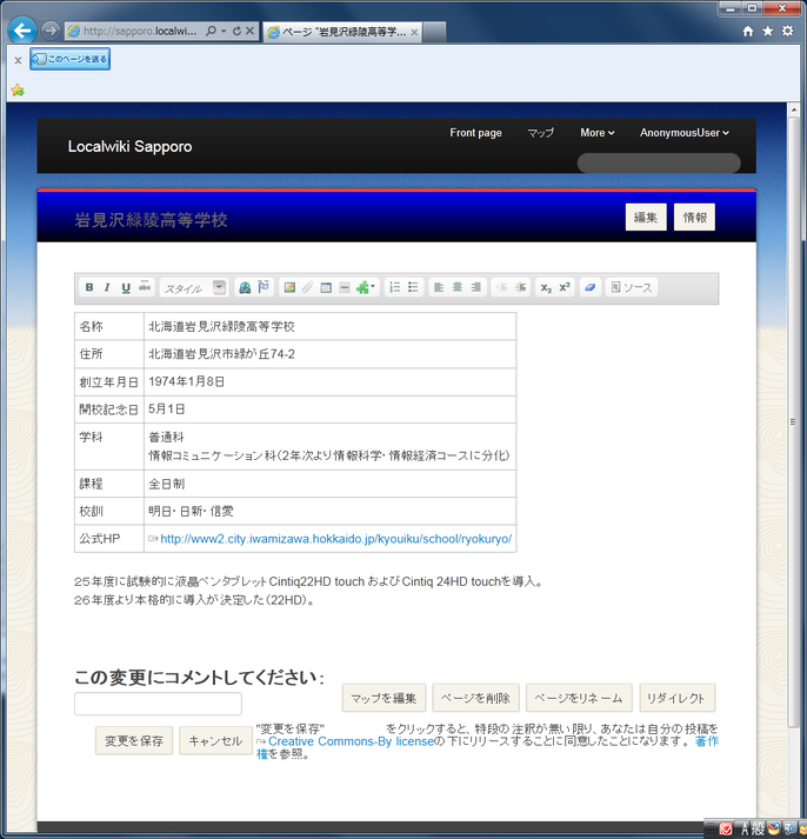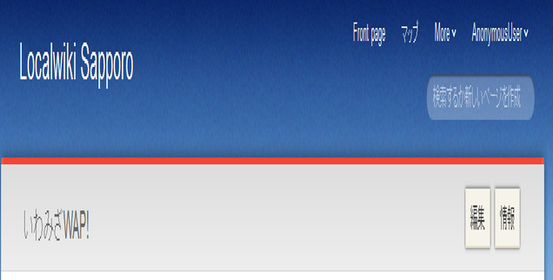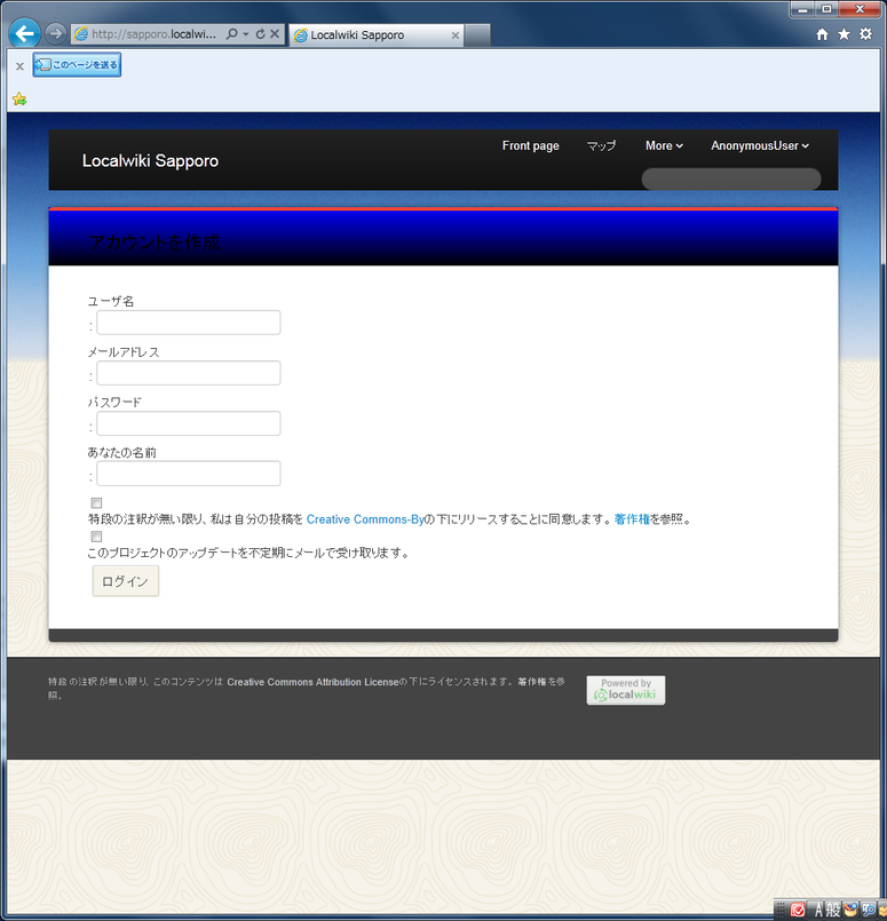いわみざWAP!の使い方
◎すでに掲載済みの記事の編集をしたいときは「1」、ご自分で新しいページを作りたいときは「2」に進んでください。
1 すでに掲載済みの記事を編集したい場合
まず、[AnonymousUser]をクリックして、[ログイン]のボタンを押してください。
ユーザー名 『一般用』
パスワード 『5678』
と入力してください。これで、ログインできます。
ログインしたあと、いわみざWAP!のトップページの下にあるリンクでご自分のお店の名前をクリックしてください。
ご自分のページが出ましたら、画面右上にある[編集]ボタンを押すと編集する画面が出てきます。
そこで編集を行い、[変更を保存]ボタンを押してください。
これで編集は完了です。
編集が終わったら、もう一度[AnonymousUser]をクリックし、[ログアウト]のボタンを押して終了してください。
※ 地図の下にある[マップの閲覧]と[編集]は地図の編集のためのものです。
▼岩見沢緑陵高等学校のページを例としてあげます。
編集ボタンを押した後の画面。この画面で記載内容を編集することができます。
ツールバーの装飾機能も使えます。
最後に[変更を保存]ボタンを押してください。
2 新しいページを作りたい場合
まず、右上にある[AnonymousUser]をクリックし、[アカウント作成]をクリックします。
ユーザー名・メールアドレス・パスワード・あなたの名前を入力し、「特段の注釈が無い限り、私は自分の投稿をCreative Commons-Byの下にリリースすることに同意します。 著作権を参照。」の上のチェック欄にチェックして[ログイン]を押してください。
作り終えたら、①と同じ方法で編集を行ってください。
記事:緑陵高校課題研究7班 班員
いわみざWAP! のホームに戻る